相信大家都知道在CAD软件中的圆弧命令它有很多歌执行方式,那么在实际的CAD图形绘制过程中就需要去了解到有那些符合绘制方式的条件选择适合的圆弧命令
目标图形
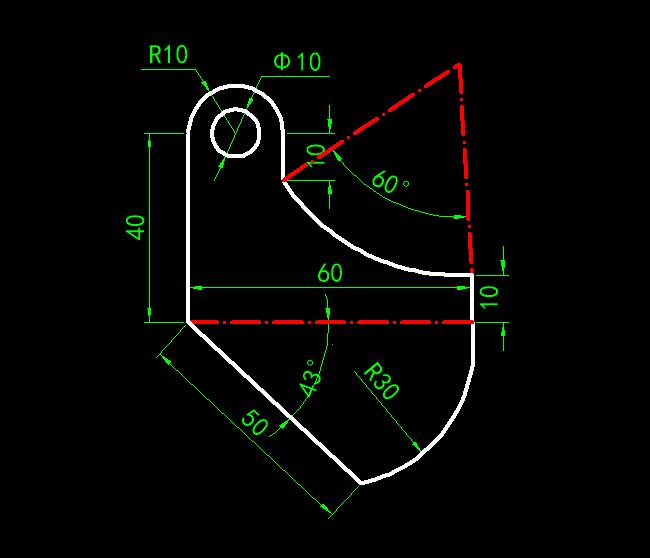
文章插图
【cad怎么画半圆弧线 CAD绘制半圆形的步骤分享】
圆角矩形
1.用CAD直线命令画一条长度40的垂直直线和长60的水平辅助线 , 两条直线的交点为A点

文章插图
2.再以A点为起点画长度50角度43的一条斜线

文章插图
3.然后以B点为起点往上画长度10的垂直直线
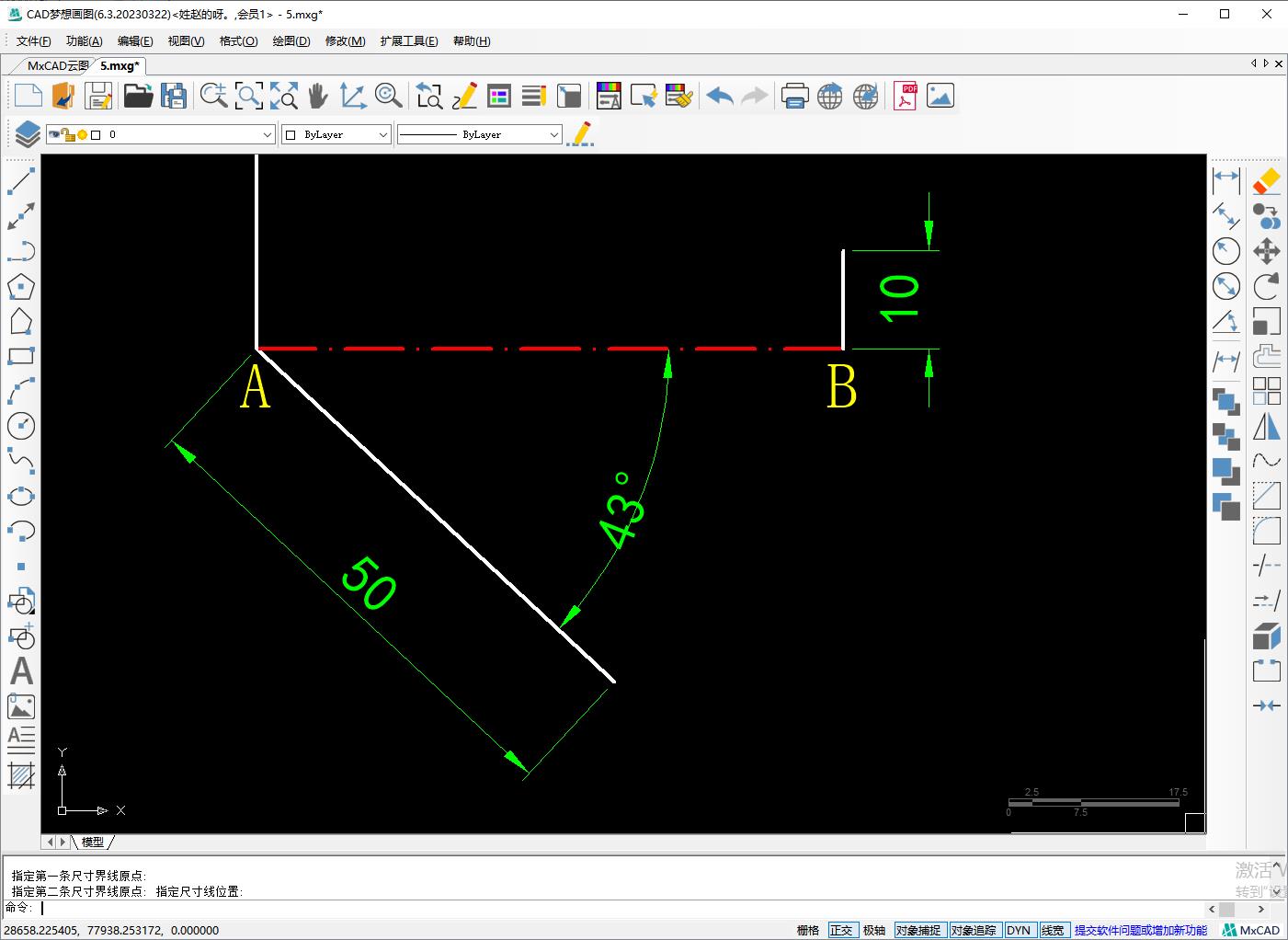
文章插图
4.以C点为起点用两点画圆方式往右画直径20的圆,然后以同一个圆心画半径5的圆 , 接着使用直线命令以大圆右象限点为起点往下画长度10的垂直直线
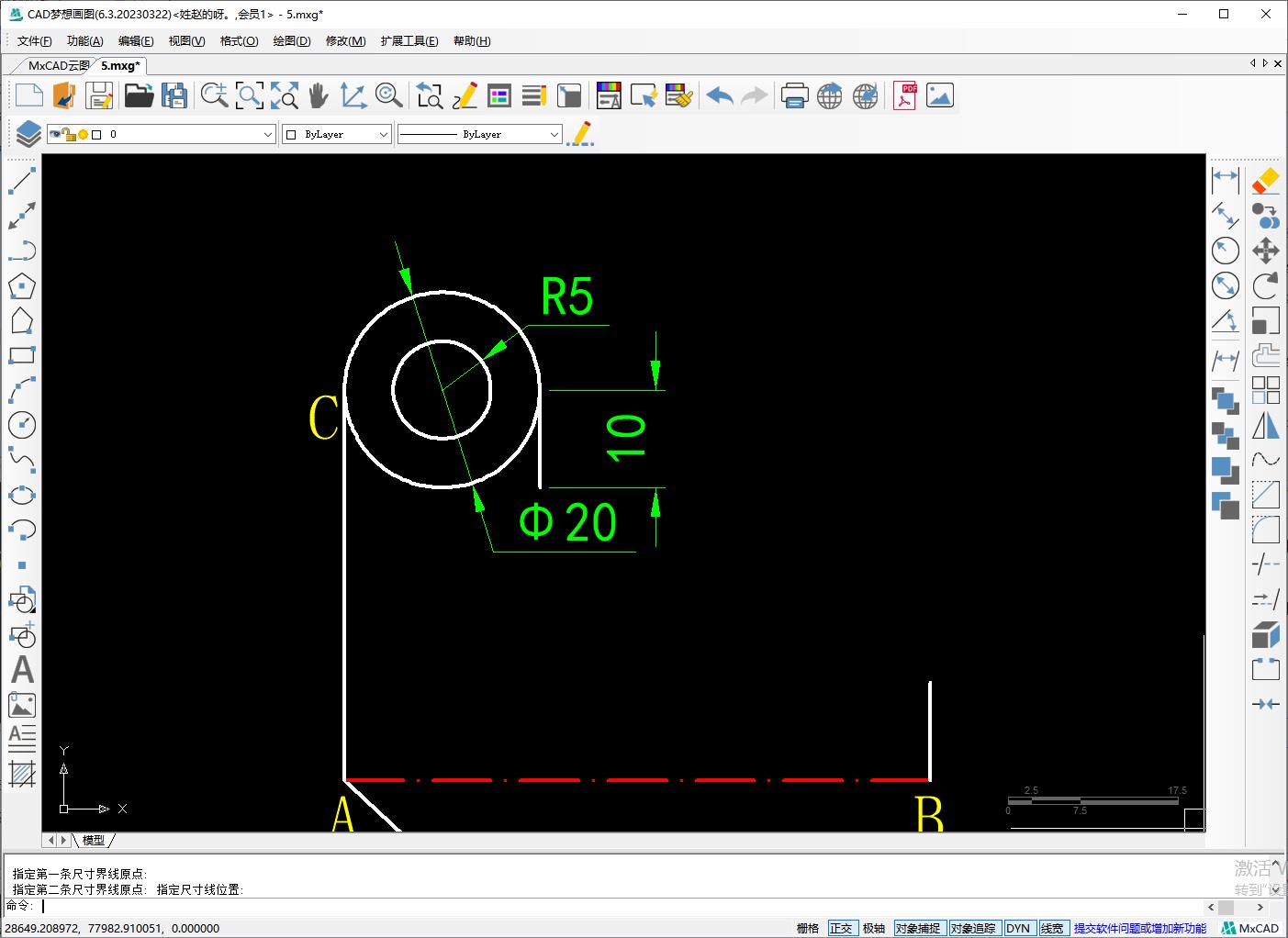
文章插图
5.找到圆弧命令中的:起点、端点、角度以E为起点、B点为端点角度为60°画圆弧

文章插图
6.找到圆弧命令中的:起点、端点、半径以F为起点、B点为端点半径30画圆弧

文章插图
7.最后统一对象的属性和进行尺寸标注就可以了

文章插图
- win10许可证过期怎么激活 windows10激活工具使用
- 网页视频加载不出来怎么办 网络正常但视频无法播放处理
- css外边距合并怎么解决 css内容与边框距离的设置
- 微信屏幕黑色怎么变过来 手机微信黑屏的解决办法
- 怎么获得system权限删除文件 删除文件权限设置系统权限
- ps怎么修图人像脸部瘦一点 ps磨皮最简单办法
- 怎么查电脑ip地址和端口 查询本机IP地址查询方法
- cad长度测量不显示是怎么回事 cad测量多段线长度的教学
- 怎么看电脑的配置显卡信息 电脑的配置基本知识设置
- excel替换换行符号怎么打 excel分号替换成换行符的输入
